بهترین ویرایشگر PDF برای رایانه های مک

امروزه اکثر مردم با فایل های PDF آشنا هستند، و می دانند که در چه زمینه ای مورد استفاده قرار می گیرد. شرکت آدوبی، برای اولین بار در سال 1993 این ابزار را برای رایانه های ویندوزی راه اندازی نمود، و حدودا بعد از گذشت 15 سال نسخه پیشرفته تری از آن را برای کاربران عرضه نمود تا بتوانند فایل های PDF خود را ایجاد کنند.
ویرایشگر های PDF زیادی برای انتخاب وجود دارند که به نظر می رسد تمامی آنها کار مشابهی را انجام می دهند. در این مقاله سعی کرده ایم بهترین ویرایشگرهای PDF برای رایانه های مک را مورد بررسی قرار دهیم تا بتوانید به راحتی اطلاعات و داده های خود را با استفاده از این فرمت ایجاد کنید.
نحوه تبدیل فایل ها به PDF در سیستم عامل مک
همانطور که می دانید سیستم عامل مک می تواند فایل های PDF را به صورت بومی ایجاد کند. این ویژگی به این معنی است که هر ویرایشگری در سیستم عامل مک می تواند خروجی فایل ها را به فرمت PDF تبدیل کند. برای انجام این کار می توانید مراحل زیر را دنبال کنید.
- ابتدا سندی را که می خواهید به صورت PDF چاپ کنید را باز کنید (با هر برنامه ای از سیستم عامل مک این ویژگی قابل تبدیل است).
- به File > Print بروید و سپس از منوی کشویی گزینه “Save as PDF” را انتخاب نمایید.
- یک نام به فایل خود بدهید، در صورت نیاز رمز عبور خود را در قسمت Security Options مشخص کنید و سپس گزینه Save را انتخاب کنید.
ویرایشگر Preview
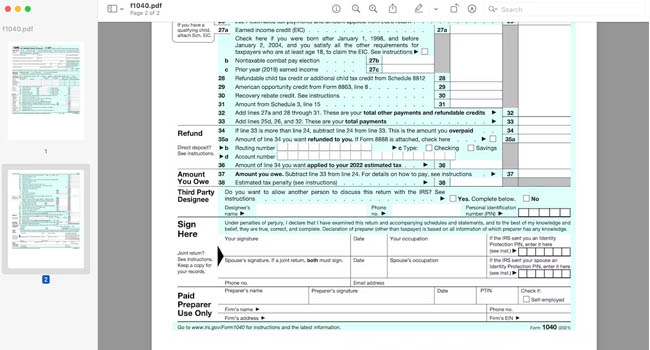
صاحبان مک دیگر مجبود نیستند به دنبال ویرایشگر رایگان PDF باشند. Preview اپل، ابزاری برای نسخه های سیستم عامل مک هستند که به کاربران کمک می کند فایل های PDF خود را هرچند به صورت ساده ویرایش نمایند.
Preview برنامه ای است که به عنوان بخشی از سیستم عامل مک به صورت پیشفرض نصب شده است. این ابزار به شما امکان می دهد، ترتیب صفحات را مجددا مرتب کنید، برخی از آنها را حذف و یا صفحات جدیدی را ایجاد کنید. علاوه بر اینها شما می توانید فایل های PDF خود را به فرمت های دیگر تبدیل کرده و یا متن هر یک از مقاله خود را به صورت جداگانه ویرایش نمایید.
نرم افزار Preview در اصل به عنوان یک نمایشگر برای فایل های PDF عمل می کند. با استفاده از این نرم افزار می توانید از ویژگی امضای داخلی آن، فرم ها را امضا کنید، متنی را در هر فرم وارد کنید و یا یک PDF را با اشکال، فلش ها متن سفارشی و خط نوشته های خودتان علامت گذاری کنید.
ویرایشگر Adobe Acrobat Pro DC
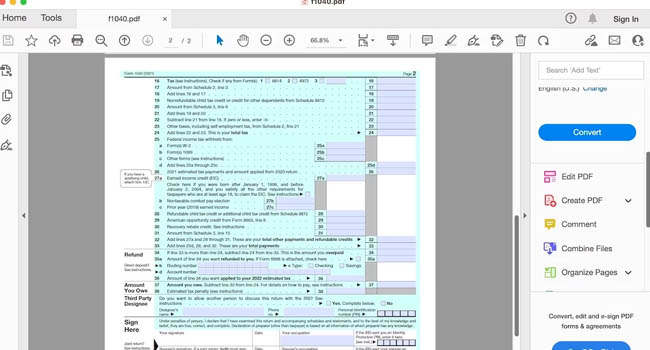
Acrobat Pro توسط شرکت آدوبی در سال 1993 ایجاد و سپس پس از چند ماه برای تمامی کاربران “ویندوزی” و “مک” عرضه شد. این نرم افزار، فراز و نشیب های بسیاری را در طی این 29 سال به خود دیده است، اما در نهایت توانسته جایگاه خود را به عنوان یکی از بهترین ویرایشگر های PDF حفظ کند.
افرادی که از این نرم افزار برای ویرایش فایل های خود استفاده می کنند، می دانند که بدون دردسر و تنها با پرداخت ماهیانه حدود 15 دلار می توانند از تمامی ویژگی های آن استفاده کنند. از این رو توصیه می کنیم اگر نیاز به یک نرم افزار حرفه ای در زمینه ویرایش فایل های PDF هستید نسخه 14 دلاری ماهانه آن را خریداری نمایید، زیرا استفاده از این نرم افزار میتواند تمام نگرانی های شما از یک نرم افزار ویرایش PDF را برطرف کند.
ویرایشگر Foxit PDF Editor
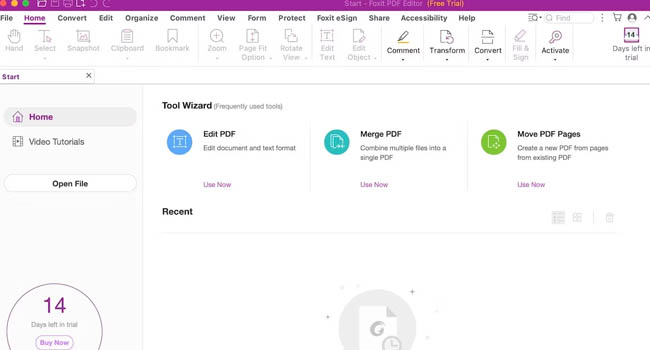
ویرایشگر Foxit PDF Editor مجموعه ای از محصولات PDF است که به شما امکان می دهد فایل های خود را در دیگر دستگاه ها نیز ویرایش، بررسی، مدیریت، اشتراک گذاری و محافظت کنید. با Foxit PDF Editor، در حین ویرایش متون خود، دیگر نگران طرح بندی ها نخواهید بود، زیرا این نرم افزار ویژگی های بسیاری را در اختیار کاربران قرار خواهد داد.
علاوه بر موارد اشاره شده، این نرم افزار دارای قابلیت های فراوان در زمینه خروجی گرفت اطلاعات است که می توان فایل های PDF را به پاورپوینت، متن، JPEG و TRF تبدیل نمایید. شما می توانید Foxit PDF Editor را به صورت رایگان از وبسایت اصلی عرضه کننده دریافت نمایید و متون و داده های خود در PDF را ویرایش کنید.
ویرایشگر PDFChef
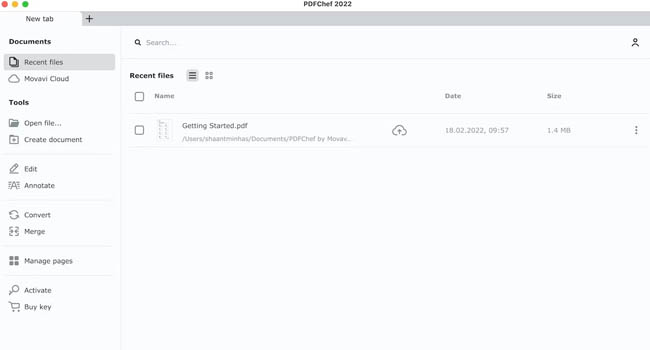
PDFChef یکی دیگر از برنامه های ویرایشی PDF است که توانسته به خوبی از پس ویرایش فایل های PDF برآید. یکی از قابلیت هایی که این نرم افزار توانست توجه بسیاری از کاربران را جلب کند، توانایی آن در ادغام فایل ها از فرمت های مختلف در یک فایل PDF است که کمک می کند تمامی اطلاعات و داده ها را تنها در یک فایل ذخیره کند.
برخلاف گزینه قبلی، برای استفاده از ویرایشگر PDFChef می بایست هزینه ای را به صورت ماهانه پرداخت نمایید، با این حال اگر اولین بار است که می خواهید از این نرم افزار استفاده کنید، پیشنهاد می کنیم به مدت یک هفته از نسخه آزمایشی بهره ببرید.
کلام آخر
در این مقاله گرچه تعداد کمی از ویرایشگر های PDF را معرفی کردیم، اما سعی شد بهترین آنها اعم از رایگان و یا اشتراکی را مورد بررسی قرار دهیم. شما نیز می توانید بر اساس نیاز خود هر یک از آنها را مطالعه و یکی را برای ویرایش فایل های خود برگزینید.














